Δημιουργία νέων χρηστών
Για να φτιάξετε ένα νέο χρήστη για την εφαρμογή, ακολουθήστε τα παρακάτω βήματα:
- Από το κεντρικό μενού στο πάνω μέρος της οθόνη, επιλέξτε Λογαριασμός και μετά Χρήστες. Θα μεταβείτε στη σελίδα διαχείρισης χρηστών.
- Πατήστε το κουμπί Νέος Χρήστης και θα μεταβείτε στη φόρμα εισαγωγής νέου χρήστη.
-
Συμπληρώστε τα στοιχεία του νέου χρήστη:
- Όνομα: Προαιρετικό. Μπορείτε να βάλετε το ονοματεπώνυμο του χρήστη για να τον αναγνωρίζετε πιο εύκολα. Αν δε συμπληρωθεί, θα χρησιμοποιηθεί το username και σαν όνομα.
- Όνομα χρήστη (username): Το username που θα χρησιμοποιεί ο χρήστης για την είσοδό του στην εφαρμογή. Μπορείτε να βάλετε ότι θέλετε πέρα από κάποιους ειδικούς χαρακτήρες, αλλά καλό θα ήταν να χρησιμοποιήσετε λατινικούς χαρακτήρες. Οι απλοί χρήστες δε μπορούν να έχουν κάποιο email σαν username, όπως ο ιδιοκτήτης της εταιρείας.
- Κωδικός: Ο κωδικός εισόδου που θα χρησιμοποιεί ο χρήστης για την είσοδό του στην εφαρμογή. Στη συνέχεια θα μπορεί να τον αλλάξει και μόνος του μέσα από την εφαρμογή.
- Επιχειρήσεις: Εδώ επιλέγεται σε ποιες από τις επιχειρήσεις σας θα έχει πρόσβαση ο νέος χρήστης. Αρχικά, ο χρήστης θα έχει το ίδιο προφίλ για όλες τις επιχειρήσεις στις οποίες θα τον προσθέτετε, αλλά θα μπορείτε να επιλέξετε διαφορετικό προφίλ και δικαιώματα για κάθε επιχείρηση μετά τη δημιουργία του.
- Προφίλ: Με το προφίλ μπορείτε εύκολα να ορίσετε τα δικαιώματα του χρήστη. Υπάρχουν 9 έτοιμα προφιλ που καλύπτουν τις περισσότερες περιπτώσεις και ένα προσαρμοσμένο, στο οποίο επιλέγετε εσείς το επίπεδο πρόσβασης που θα έχει ο νέος χρήστης για κάθε καρτέλα, ρύθμιση και αναφορά της εφαρμογής.
- Αφού συμπληρώσετε όλα τα στοιχεία του νέου χρήστη, πατήστε το κουμπί Δημιουργία.
- Τέλος, δώστε τα στοιχεία εισόδου (όνομα χρήστη και κωδικό) στο φυσικό πρόσωπο που θα έχει τον έλεγχο αυτού του χρήστη.
Διαχείριση χρηστών
Για να διαχειριστείτε τους χρήστες σας, ακολουθήστε τα παρακάτω βήματα:
- Από το κεντρικό μενού στο πάνω μέρος της οθόνη, επιλέξτε Λογαριασμός και μετά Χρήστες. Θα μεταβείτε στη σελίδα διαχείρισης χρηστών.
-
Αν έχετε πάνω από μία επιχείρηση, επιλέξτε την επιχείρηση στην οποία ανήκει
ο χρήστης που θέλετε να επεξεργαστείτε.
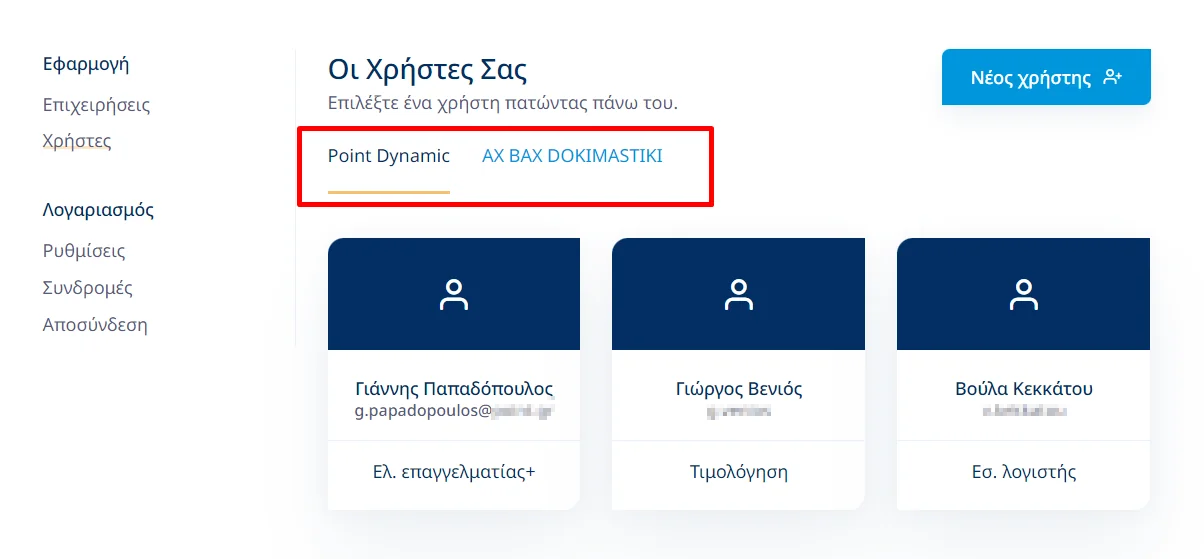
- Πατήστε πάνω στην κάρτα του χρήστη που θέλετε να επεξεργαστείτε. Θα μεταφερθείτε στη φόρμα επεξεργασίας του χρήστη.
-
Κάντε τις αλλαγές που επιθυμείτε. Από αυτή τη φόρμα επεξεργασίας μπορείτε:
-
Να αλλάξετε τα στοιχεία εισόδου του χρήστη στην εφαρμογή. Μη ξεχάσετε να
δώσετε τα νέα στοιχεία στο φυσικό πρόσωπο που έχει τον έλεγχο αυτού
του χρήστη.
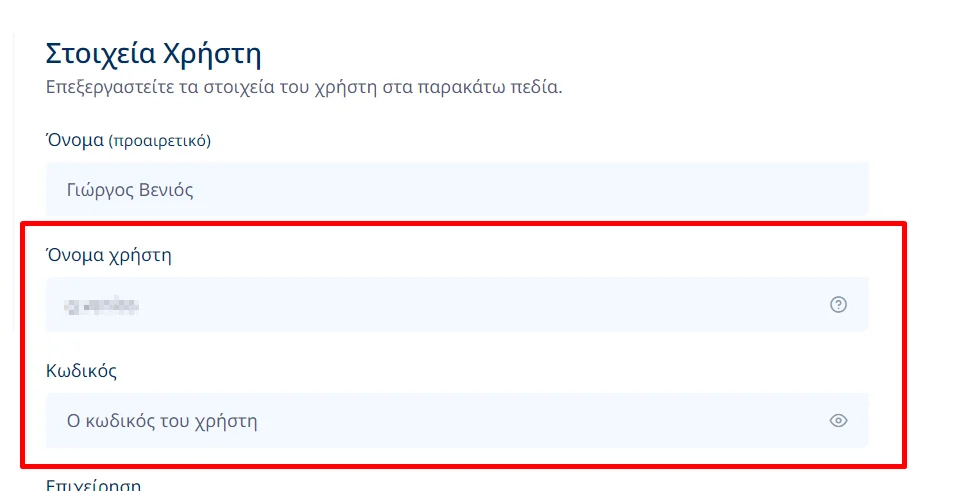
-
Να αλλάξετε το προφίλ του χρήστη.
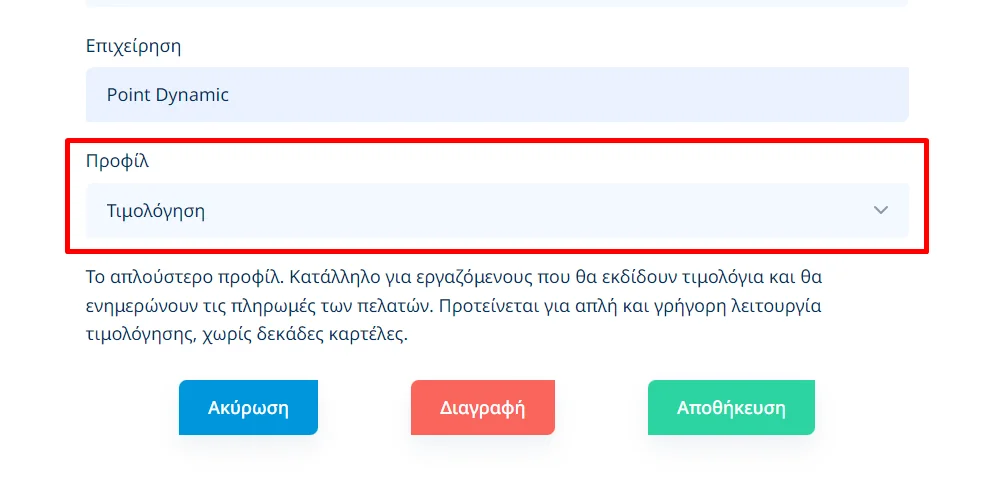
-
Να αλλάξετε συγκεκριμένα δικαιώματα. Επιλέγοντας το
προσαρμοσμένο προφίλ, μπορείτε να δείτε και να επεξεργαστείτε τα
τρέχοντα δικαιώματα του χρήστη σας.
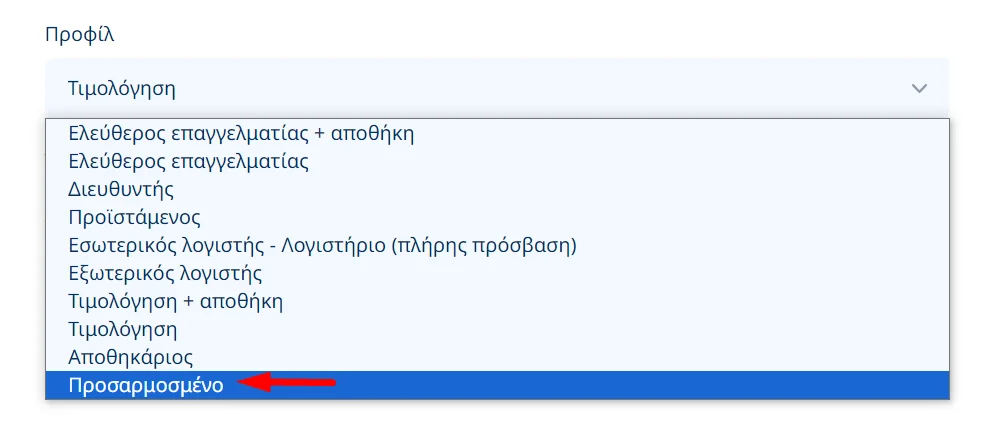
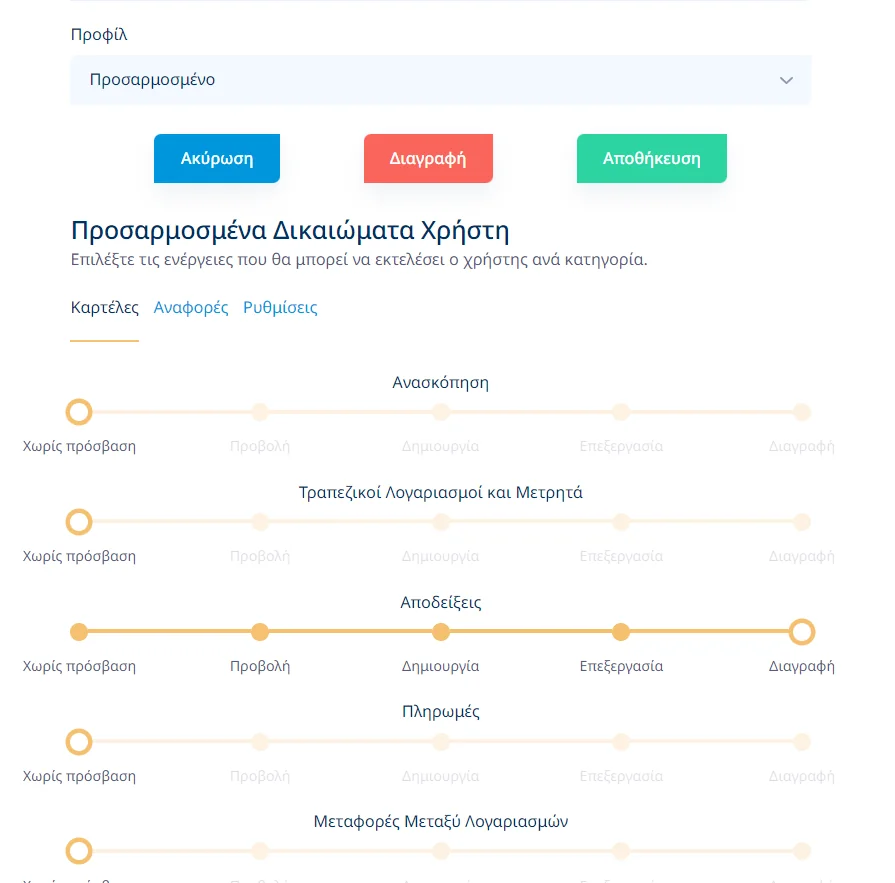
- Να διαγράψετε τον χρήστη, πατώντας το κουμπί Διαγραφή.
-
Να αλλάξετε τα στοιχεία εισόδου του χρήστη στην εφαρμογή. Μη ξεχάσετε να
δώσετε τα νέα στοιχεία στο φυσικό πρόσωπο που έχει τον έλεγχο αυτού
του χρήστη.
- Αν κάνατε αλλαγές, πατήστε το κουμπί Αποθήκευση για να ενημερωθεί ο χρήστης, αλλιώς μπορείτε να πατήσετε Ακύρωση για να επιστρέψετε στη λίστα με τους χρήστες σας.
Προσθήκη υπάρχοντα χρήστη σε άλλη επιχείρησή σας
Η προσθήκη ενός υπάρχοντα χρήστη σε μία άλλη επιχείρησή σας γίνεται εντός των ρυθμίσεων της εκάστοτε επιχείρησης. Διαβάστε περισσότερα εδώ.